Filtry antyspamowe
Istnieje kilka poziomów filtrowania spamu i wirusów na Twoim serwerze. Zanim serwer pocztowy zdecyduje co zrobić z mailem, przechodzi on przez cztery elementy ochrony przed spamem i wirusami.
- Listy RBL - Na początek każdy mail jest sprawdzany czy serwer pocztowy nadawcy nie znajduje się na listach RBL - czyli spisie serwerów które rozsyłają spam. Jeżeli nadawca wysyła maile z takiego serwera - mail jest bezwarunkowo odrzucany
- Skaner antywirusowy - jeżeli mail jest zainfekowany - jest on bezwarunkowo odrzucany
- Czarne i białe listy nadawców - zdefiniowane przez Ciebie w panelu listy z osobami od których zawsze chcesz maile odbierać, lub listy z osobami od których maile bezwarunkowo odrzucasz. Jeżeli nadawca jest na białej liście - mail jest akceptowany, a kolejny filtr jest pomijany i mail trafia do Twojej skrzynki. Jeżeli nadawca jest na czarnej liście - mail jest od razu umieszczany w specjalnym folderze spam i kolejny filtr jest pomijany.
- Analiza treści maila - jeżeli nadawca maila nie jest na Twoich czarnych i białych listach - wiadomość trafia do programu, który za pomocą zaawansowanych algorytmów ocenia zawartość wiadomości pod kątem występowania w nich elementów wskazujących na to, że jest to spam. Jeżeli jest - wiadomość trafia do folderu spam. Jeżeli nie - wiadomość trafia do Twojej skrzynki odbiorczej.
Poniżej znajdziesz listę tematów pomocy związanych z filtrami antyspamowymi:
Białe listy nadawców to spis osób od których wiadomości mają być zawsze akceptowane.
Czarne listy nadawców to spis adresów, z których wiadomości mają być zawsze odrzucane.
Musi to być tzw adres kopertowy. Zdarza się, że adres który pokazuje się nam w polu Od nie jest prawdziwy. Aby sprawdzić faktyczny adres nadawcy musimy wyświetlić źródło wiadomości i sprawdzić co jest w polu Return-path - jest to pierwszy wiersz w źródle wiadomości. Przykładowo w ten nadawca, który trafił do spamu w polu Od ma to co na poniższej grafice:

Natomiast patrząc w źródło wiadomości widać, że nadawca maskuje swój prawdziwy adres email, faktycznie mail został nadany z innego konta:

Jeżeli więc chcemy filtrować wiadomości od tego nadawcy - jako adres nadawcy nie dodajemy adresu 4seasonspobierowo@gmail.com tylko adres 183521024541–400@serve-links.com
Każdy program pocztowy pokazuje to inaczej. Thunderbird - skrót ctrl+u pokazuje źródło. Nasz panel webmail - po kliknięciu na ikonkę trybika
 pokaże się opcja pokaż źródło. W każdym innym programie po kliknięciu prawym klawiszem myszy na wiadomości powinna się pokazać opcja pokaż źródło
pokaże się opcja pokaż źródło. W każdym innym programie po kliknięciu prawym klawiszem myszy na wiadomości powinna się pokazać opcja pokaż źródło
Aby dodać nadawcę maila do czarnej lub białej listy zaloguj się do panelu zarządzania serwerem i kliknij na Poczta elektroniczna a następnie na Dodaj nowy filtr:
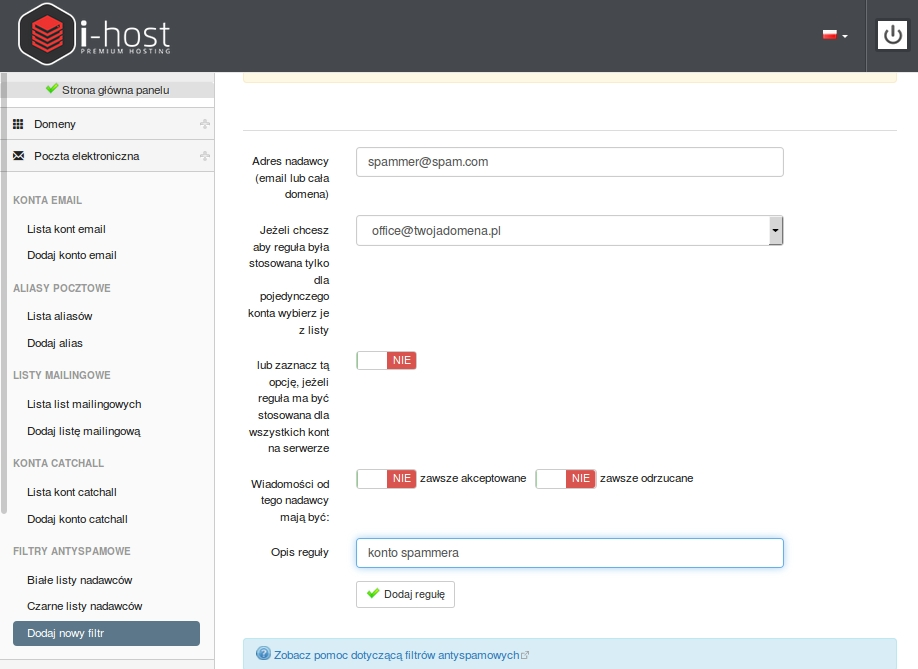
W formularzu uzupełniamy:
- Adres nadawcy - można podać adres email, lub jeżeli kolega Adama Krzysztof też wysyła spamy - całą domenę spamer.pl - wtedy żaden nadawca wysyłający maile z domeny spamer.pl nie wyśle do nas maila
- Konto którego dotyczy się reguła - jeżeli chcemy dodać regułę tylko dla jednego konta - wybieramy je z listy
- Ustalamy czy reguła dotyczy całego serwera - jeżeli zaznaczymy tą opcję będzie ona stosowana do wszystkich kont na serwerze
- I na koniec wybieramy czy wiadomość spełniająca powyższe kryteria ba być odrzucana czy akceptowana
Reguła jest aktywna od razu po jej dodaniu. Dodane przez nas reguły możemy sprawdzić lub usunąć w menu Białe listy dla nadawców których maile zawsze chcemy odbierać oraz w menu Czarne listy - te zawierają nadawców od których wiadomości zawsze odrzucamy.
Jeżeli otrzymujesz niechciane maile od adresów email w subdomenach (np. info@01.spammer.com lub tomek@abcd.spammer.com) nie musisz dodawać każdej domeny czy adresu email osobno. Nasze filtry skanują hierarchicznie. Wystarczy, że dodasz główną domenę, a filtrowane będą wszystkie wiadomości nawet będące w subdomenie.
Maile, które nie zostały odrzucone przez filtry RBL lub skaner antywirusowy, a zostały zakwalifikowane jako spam znajdują się w folderze spam na Twoim serwerze. Jeżeli twój klient poczty korzysta z protokołu IMAP (zobacz na konfigurację najpopularniejszych programów pocztowych) zobaczysz ten folder na liście Twoich folderów. Jeżeli korzystasz z programu który ma skonfigurowaną skrzynkę POP3 - możesz przejrzeć zawartość folderu spam poprzez panel webmail
Na naszych serwerach otrzymujesz możliwość personalnego zdefiniowania „siły” filtra antyspamowego. Jest to idealne rozwiązanie zarówno dla osób prywatnych jak i przedsiębiorców. Dzięki temu możesz indywidualnie dostosować czy filtr ma być bardziej restrykcyjny (jeśli dostajesz za dużo SPAMu) lub łagodny (jeśli za dużo wiadomości od nadawców ląduje w folderze SPAM).
Aby aby zdefiniować poziom filtra dla całego serwera zaloguj się do panelu zarządzania serwerem i kliknij na Konfiguracja a następnie na Ochrona antyspamowa:
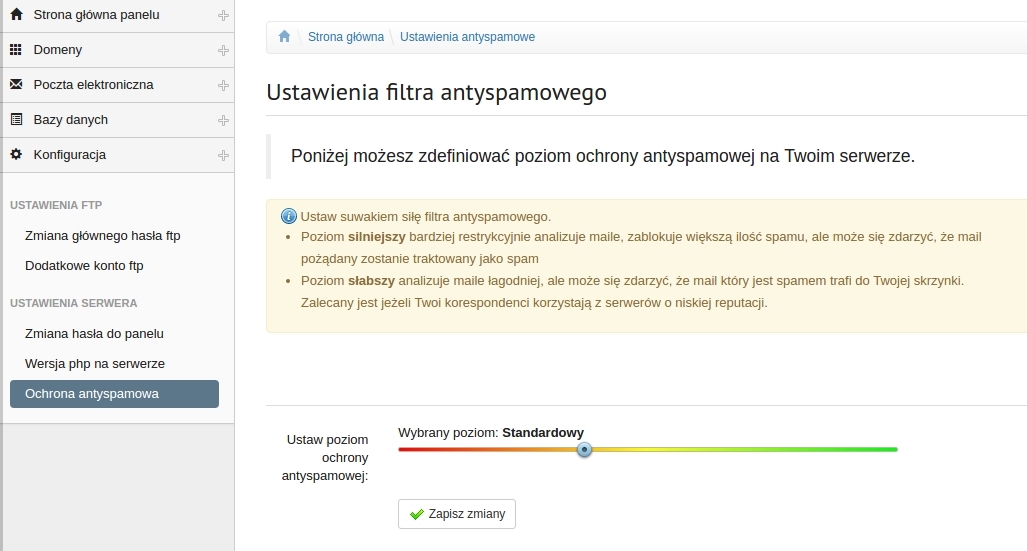
Przesuń suwakiem w lewo jeżeli filtr ma być silniejszy lub
w prawo jeżeli filtr ma być łagodniejszy.
Po wybraniu opcji kliknij na Zapisz zmiany. Wprowadzona zmiana będzie ustawiona na cały serwer.
Aby aby zdefiniować poziom filtra dla wybranego konta pocztowego zaloguj się do panelu zarządzania serwerem i kliknij na Poczta elektroniczna, a następnie na Lista kont email i wybierz adres e-mail, który chcesz skonfigurować
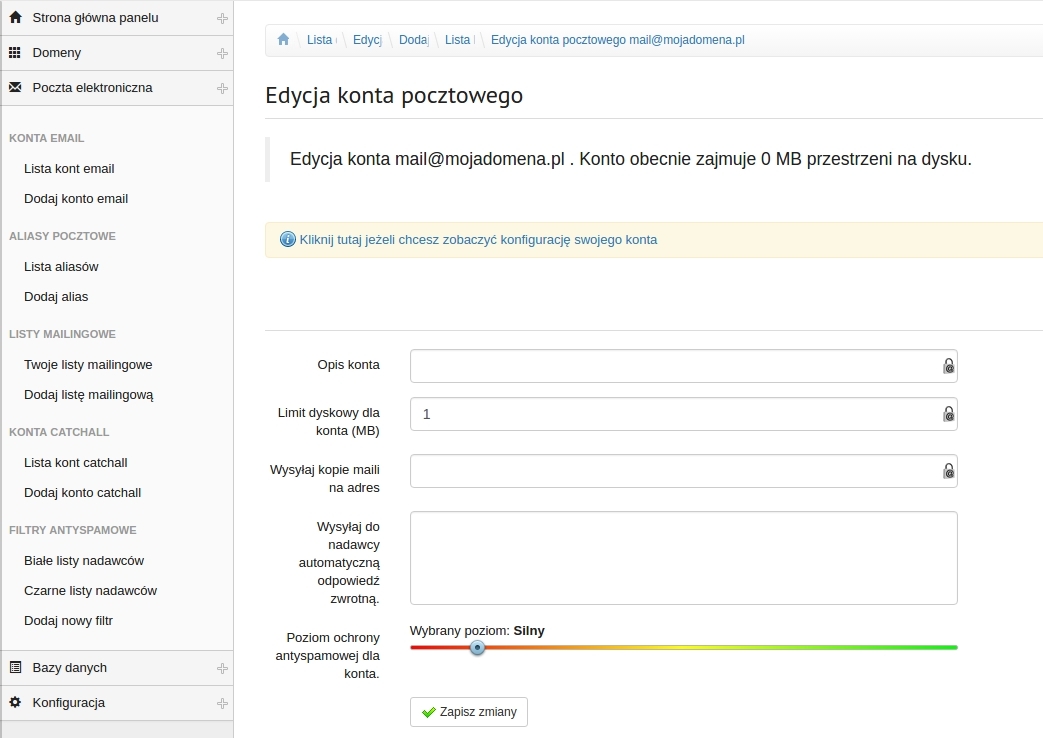
Przesuń suwakiem w lewo jeżeli filtr ma być silniejszy lub
w prawo jeżeli filtr ma być łagodniejszy.
Po wybraniu opcji kliknij na Zapisz zmiany. Wprowadzona zmiana będzie ustawiona tylko dla wybranego konta e-mail.
Instrukcja konfiguracji znajduje się tutaj